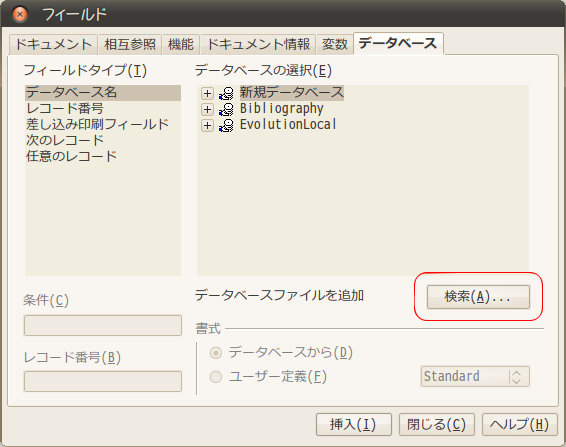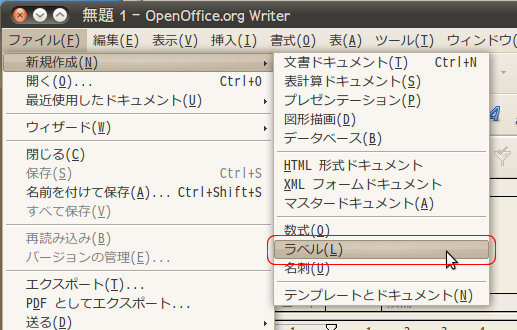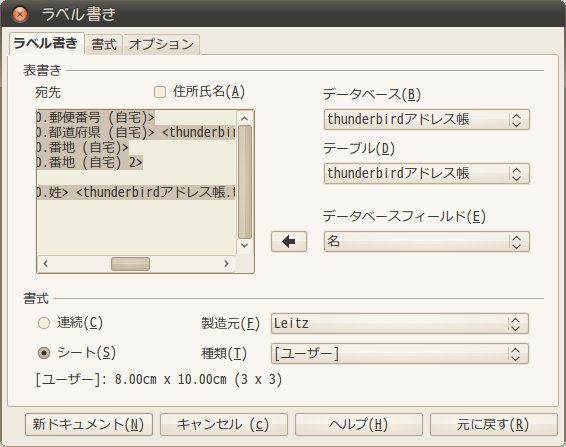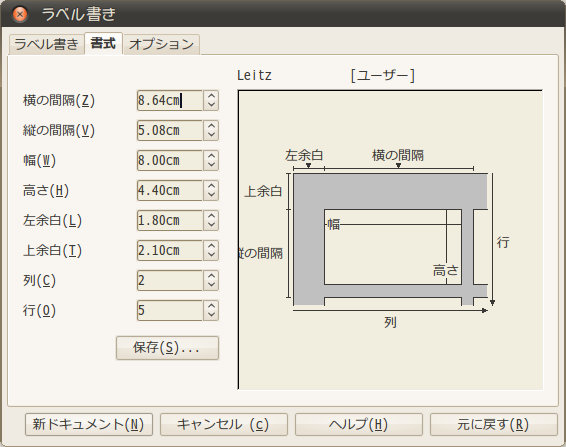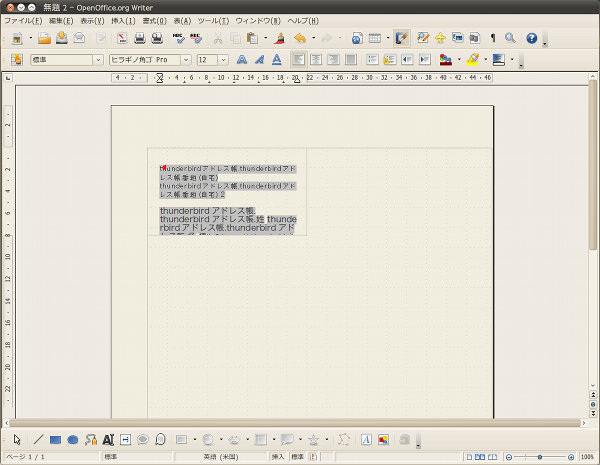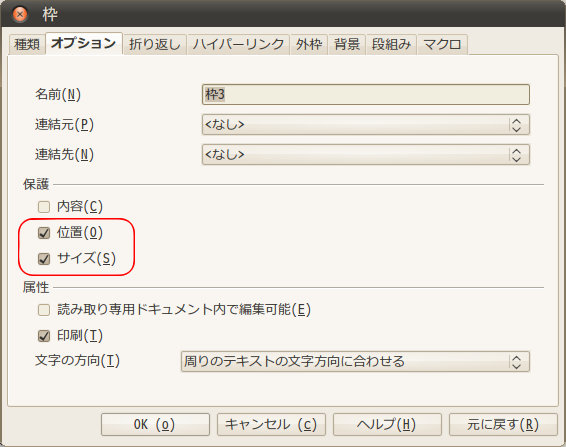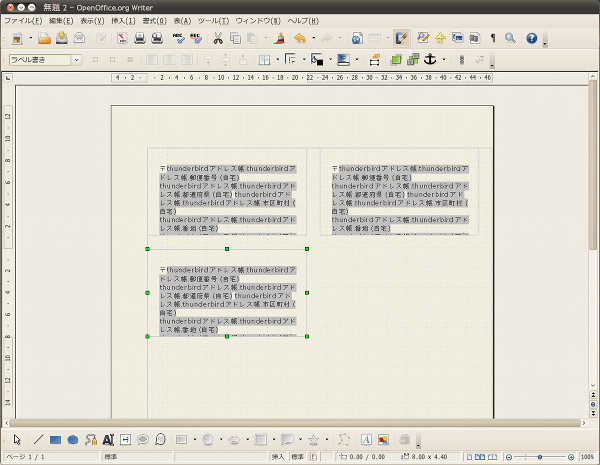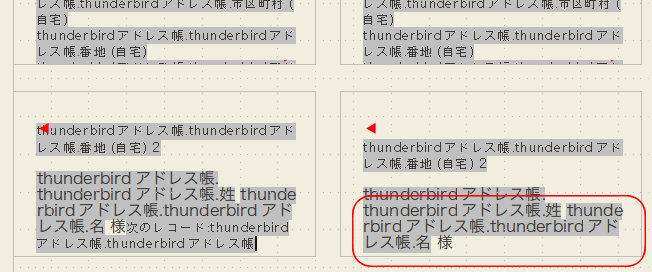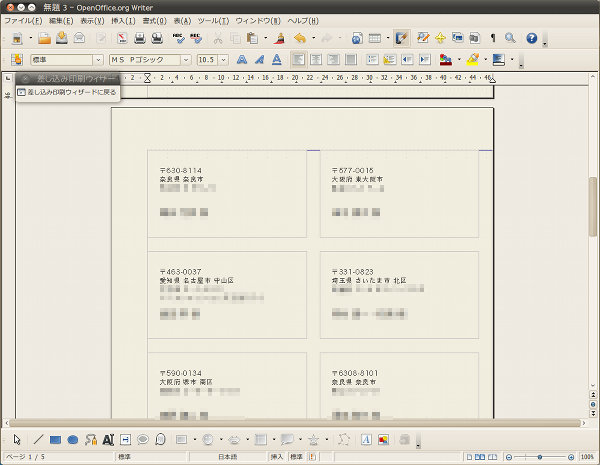OpenOffice/LibreOfficeでラベルの差し込み印刷をする場合、Microsoft Officeと違って、かなり手間がかかる…。 一度やり方を覚えるとスムースに行くが、何でこんな面倒なインターフェースになってるのかね。
■ 検証環境
・Ubuntu 10.04LTS
・OpenOffice 3.2
■ 住所録データの作成
サンプル例として、メールソフト Thunderbird のアドレス帳からエクスポートしたCSV形式のファイルを使うことにする。
これ以外にも、CSV形式やOpenOffice表計算ファイル形式なら何でもよい。
■ データベースの登録
OpenOffice Writerの差し込み印刷は、直接CSVファイルを読み込むことは出来ない。一旦、「データベース」として定義してやる作業が、『データベースの登録』。
Writerの「挿入」メニュー → 「フィールド」 → 「その他」 を実行。
「検索」ボタンを押して、件の「Thunderbird アドレス帳からエクスポートしたCSV」を選択すると、自動的にデータベースとして登録される。
一旦登録されたデータベースは、「表示」メニュー → 「データソース」をチェックすることで、画面上でデータベースの内容(テーブル)の表示・確認ができる。
■ ラベル作成ウイザード
Writerの「ファイル」メニュー → 「新規作成」 → 「ラベル」 を実行。
あとで追加・削除できるが、ここで必要なものを全て登録しておくのが楽。
ラベルの仕様書を見て、きっちりと設定しておくと、あとが楽。
個々のラベルの枠線をクリックすると、緑色のハンドルが現れる。 この状態で、左上以外の全てのラベルを一旦削除する。(削除しなくても、全てのラベルを個々に修正してもよいが、めんどくさい)
新たな「データベース項目」を加えたい場合は、「挿入」メニュー → 「フィールド」 → 「その他」で表示されるフィールド設定ダイアログより、「データベース」タブを選択し、差し込み印刷フィールドタイプを選択して、データベースの項目をテンプレート文書に挿入するう。
ラベルの大きさを自由自在に変えたい場合は、ラベルの枠線をクリックして緑色のハンドルを出して、右クリックして「枠」のオプションを表示して、位置ロックを解除すればよい。
ラベルの編集が終わったら、枠線をクリックして緑色のハンドルを出し、Ctrlキーを押しながらドラッグアンドドロップで、ラベルの数分だけコピーしていけば良い。(行間などは自動的に設定されているので、マウスでドロップするときに自動的にキッチリした位置に収まるはず)
右下のラベルだけ、「項目」の一番最後にある『次のレコード…』フィールドを削除する
■ データの差し込み
Writerの「ツール」メニュー → 「差し込み印刷ウイザード」を実行。
出てくるダイアログは、デフォルトのまま放っておき、次へボタンを連打。プレビューは次のようなダイアログになったときに、「個々のドキュメントを編集」ボタンを押す。
分りにくい表現…
差し込み文書の完成
確かに、Microsoft Officeより格段にややこしい手順だ…